إنشاء ملف نموذج أو حذفه
يمكنك إنشاء مناطق للحبر الشفاف باستخدام البرنامج التطبيقي الذي تختاره، وحفظ هذه المناطق كنموذج. ويمكن حذف أي ملف نموذج غير ضروري.
يصف هذا القسم الإجراء الخاص بإنشاء ملف نموذج.
إنشاء ملف نموذج
إنشاء بيانات لاستخدامها كملف نموذج
باستخدام البرنامج التطبيقي الذي تختاره، قم بإنشاء بيانات تحتوي على الرموز والأنماط المطلوب استخدامها كملف نموذج.
تصبح المناطق البيضاء في البيانات التي تم إنشاؤها هي مناطق الحبر الشفاف. ولا يتم تطبيق الحبر الشفاف على المناطق التي ليست بيضاء.من مربع الحوار طباعة، قم بعرض القائمة المنبثقة وحدد حبر شفاف (Clear Coating)
تحديد إنشاء/حذف ملف نموذج (Create/Delete Form File)
حدد مخصص (Custom) من القائمة منطقة الحبر الشفاف (Clear Coating Area)، ثم انقر فوق إنشاء/حذف ملف نموذج (Create/Delete Form File).
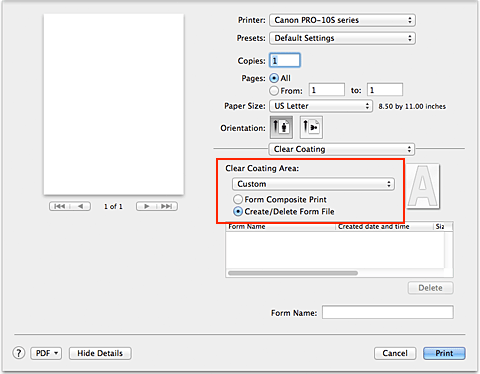
تعيين اسم النموذج
في اسم النموذج (Form Name)، أدخل اسم النموذج المطلوب إنشاءه.
 ملاحظة
ملاحظة- لا يمكن إدخال مسافات وعلامات جدولة وحروف إرجاع في بداية اسم النموذج أو نهايته.
- ولا يمكنك تعيين اسم نموذج مطابق لاسم ملف نموذج موجود بالفعل.
- كذلك لا يمكنك تغيير اسم النموذج الذي تم إنشاؤه.
استكمال إعداد الجهاز
انقر فوق طباعة (Print).
عند تنفيذ الطباعة، يتم حفظ البيانات التي تم إنشاؤها باستخدام البرنامج التطبيقي كملف نموذج.
 هام
هام
- لإنشاء ملف نموذج، يجب عليك توصيل هذه الطابعة بجهاز الكمبيوتر وتشغيل الطابعة.
- عند تحديد إنشاء/حذف ملف نموذج (Create/Delete Form File)، لا يتم إجراء الطباعة حينها من الطابعة حتى إذا تم تنفيذ الطباعة.
- يمكن تنفيذ طباعة نموذج مركب (Form Composite Print) وإنشاء/حذف ملف نموذج (Create/Delete Form File) من مربع الحوار طباعة فقط. لا تدعم بعض التطبيقات هذه الوظائف.
 ملاحظة
ملاحظة
- لعرض ملفات النموذج التي تم إنشائها على القائمة، يجب عليك عرض القائمة المنبثقة وتحديد حبر شفاف (Clear Coating) مرة أخرى.
- عند إنشاء ملف نموذج، استخدم الإعدادات ذاتها (مثل حجم الصفحة (Paper Size) طباعة بدون حدود (Borderless Printing)) التي تم استخدامها لطباعة النموذج المركب.
- يمكنك تسجيل حتى 30 ملف نموذج.
حذف ملفات النماذج غير الضرورية
من مربع الحوار طباعة، قم بعرض القائمة المنبثقة وحدد حبر شفاف (Clear Coating)
تحديد إنشاء/حذف ملف نموذج (Create/Delete Form File)
حدد مخصص (Custom) من القائمة منطقة الحبر الشفاف (Clear Coating Area)، ثم انقر فوق إنشاء/حذف ملف نموذج (Create/Delete Form File).
حدد ملف النموذج المطلوب حذفه
ومن ملفات النماذج، حدد ملف النموذج المطلوب حذفه.
حذف ملف النموذج
انقر فوق حذف (Delete). عند ظهور رسالة التأكيد، انقر فوق موافق (OK).
يتم حذف ملف النموذج الذي تم تحديده من ملفات النماذج.
 هام
هام
- لحذف ملف نموذج، يجب عليك توصيل هذه الطابعة بجهاز الكمبيوتر وتشغيل الطابعة.


